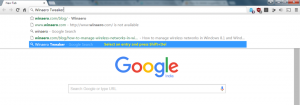როგორ აღვადგინოთ Windows 11
ეს პოსტი გაჩვენებთ, თუ როგორ უნდა აღადგინოთ Windows 11. Windows 11 კომპიუტერის გადატვირთვა შეიძლება დაგეხმაროთ შემაშფოთებელი შეცდომების ან პრობლემების გამოსწორებაში, რომლებიც სხვაგვარად უარს ამბობენ წასვლაზე. თანამედროვე Windows 11 (და Windows 10) ვერსიები არ საჭიროებს სუფთა ინსტალაციას.
რეკლამა
თუ მზად ხართ Windows 11-ის გადატვირთვა ერთ-ერთი ხელმისაწვდომი ფუნქციის გამოყენებით, აი, როგორ გააკეთოთ ეს.
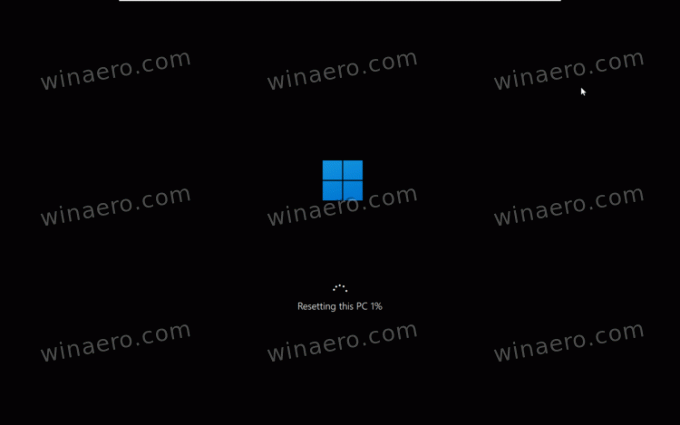
შენიშვნა: Windows 11-ის გადატვირთვამდე შექმენით მნიშვნელოვანი მონაცემების სარეზერვო ასლი. მიუხედავად იმისა, რომ შეგიძლიათ OS-ის გადატვირთვა მონაცემების დაკარგვის გარეშე, ჩვენ გირჩევთ შექმნათ სარეზერვო ასლი სიმშვიდისთვის. გახსოვდეთ, რომ თქვენ დაკარგავთ ყველა თქვენს აპს, მიუხედავად იმისა, თუ როგორ განაახლეთ სისტემა.
Windows 11-ის გადატვირთვა ფაილების დაკარგვის გარეშე
- დაჭერა გაიმარჯვე + მე Windows 11-ში Windows-ის პარამეტრების გასახსნელად.
- მთავარზე სისტემა ჩანართი, დააწკაპუნეთ ვინდოუსის განახლება.

- გადაახვიეთ ქვემოთ და აირჩიეთ Დამატებითი პარამეტრები.

- დააწკაპუნეთ აღდგენა.

- დააწკაპუნეთ კომპიუტერის გადატვირთვა.

- ახლა თქვენ უნდა აირჩიოთ როგორ გადატვირთოთ Windows 11 კომპიუტერი. თქვენ შეგიძლიათ შეინახოთ ყველა თქვენი ფაილი ან წაშალოთ ისინი. შეგახსენებთ, Windows წაშლის ყველა თქვენს აპს გადატვირთვისას ორივე შემთხვევაში. დააწკაპუნეთ შეინახე ჩემი ფაილები.

- ახლა აირჩიეთ ვინდოუსის ხელახლა ინსტალაცია. აირჩიეთ ღრუბლის ჩამოტვირთვა სუფთა ინსტალაციისთვის ახალი ინსტალაციის ფაილების მისაღებად. გაითვალისწინეთ, რომ ეს ვარიანტი დასრულდება თქვენი კომპიუტერის 4 გბ-მდე ფაილების ჩამოტვირთვით.
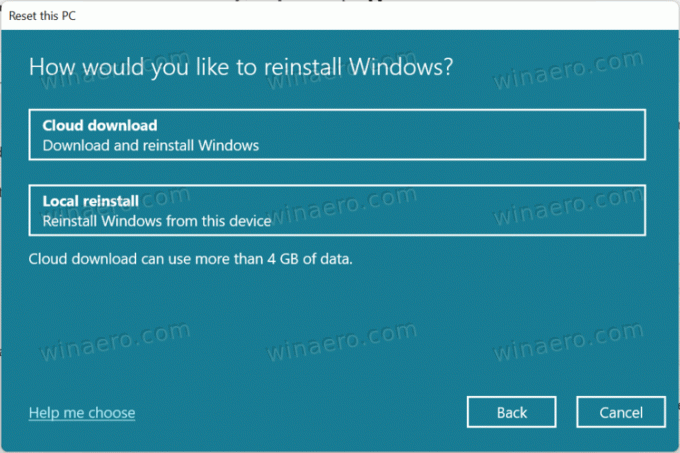
- თქვენ ასევე შეგიძლიათ აირჩიოთ ადგილობრივი ხელახალი ინსტალაცია. ჩვენ არ გირჩევთ ამ უკანასკნელის გამოყენებას, თუ ცდილობთ Windows 11-ის გადატვირთვას შეცდომებისა და პრობლემების გამოსასწორებლად.
- ახლა გადახედეთ არჩეულ პრეფერენციებს და დააწკაპუნეთ შემდეგი.

- ბოლოს დაჯექით და დაელოდეთ სისტემის გადატვირთვას თქვენი კომპიუტერის. პროცესს გარკვეული დრო დასჭირდება, იმისდა მიხედვით, თუ რამდენად ძლიერია თქვენი კომპიუტერი. გახსოვდეთ, რომ ის ჩართულია, რათა თავიდან აიცილოთ პოტენციური დაზიანება ან მონაცემთა დაკარგვა.
- მას შემდეგ, რაც თქვენი კომპიუტერი რამდენჯერმე გადაიტვირთება, მიჰყევით ეკრანზე მითითებებს Windows 11-ის ახალ სისტემად დასაყენებლად.
გადააყენეთ OS და წაშალეთ დისკი
Windows 11-ის გადატვირთვა და ყველა მონაცემის წაშლა აუცილებელია, თუ გსურთ თქვენი კომპიუტერის გაყიდვა ან სხვა მომხმარებლისთვის მიცემა. პროცესი თითქმის იდენტურია წინას, რამდენიმე გამონაკლისის გარდა.
- მიჰყევით ნაბიჯებს 1-6 სტატიის წინა განყოფილებიდან.
- Ზე აირჩიეთ ვარიანტი ეკრანზე, დააწკაპუნეთ ამოიღე ყველაფერი, შემდეგ დააწკაპუნეთ შემდეგი.

- აირჩიეთ როგორ დააინსტალიროთ Windows (ღრუბლის ჩამოტვირთვა ან გადატვირთვა მიმდინარე ინსტალაციის გამოყენებით).
- გადახედეთ პარამეტრებს შემდეგ ეკრანზე. Მნიშვნელოვანი: თუ გსურთ დარწმუნდეთ, რომ ვერავინ შეძლებს თქვენი ფაილების აღდგენას თქვენი კომპიუტერის გაყიდვის ან გადაცემის შემდეგ, დააწკაპუნეთ Პარამეტრების შეცვლა.
- Ჩართე მონაცემთა გასუფთავება ვარიანტი. ეს აიძულებს Windows-ს შეასრულოს ღრმა ფორმატირება, რათა თავიდან აიცილოს მონაცემთა აღდგენა. როგორც გვერდითი ეფექტი, Windows 11-ის გადატვირთვას გაცილებით მეტი დრო დასჭირდება ჩვეულებრივ გადატვირთვასთან შედარებით.
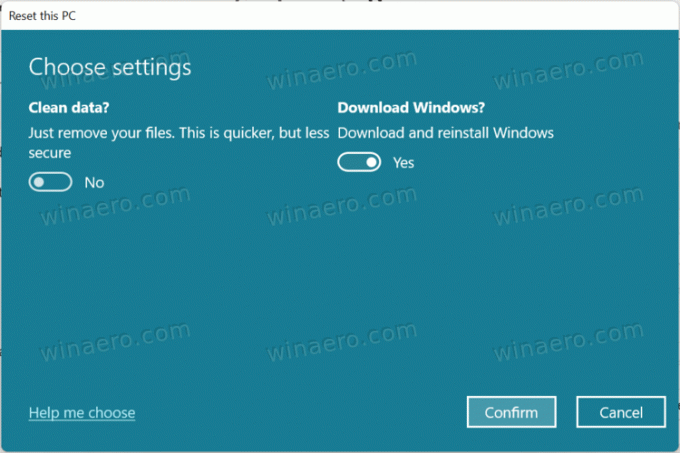
- დააწკაპუნეთ დაადასტურეთ.
- გააკეთეთ საბოლოო მიმოხილვა და დააჭირეთ გადატვირთვა.
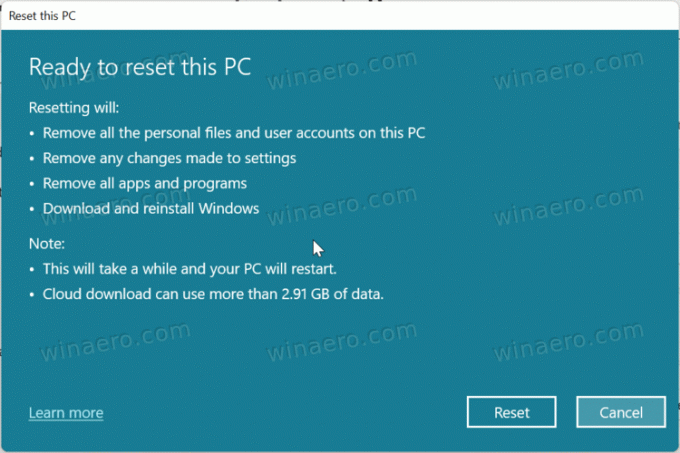
- დაელოდეთ Windows-ის პროცესის დასრულებას.
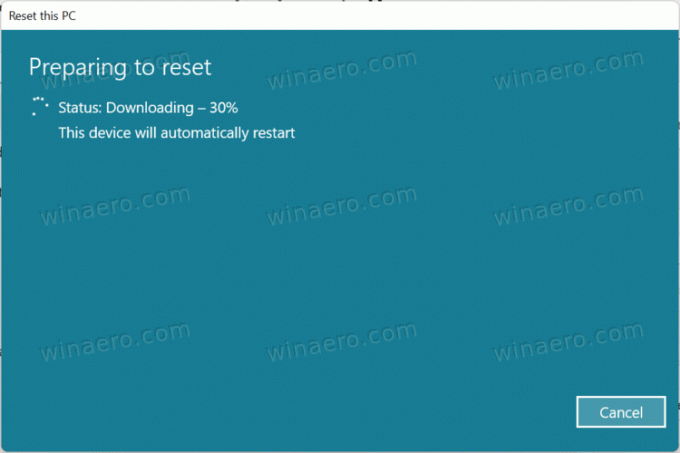
როგორ აღვადგინოთ ოპერაციული სისტემა, თუ ის ვერ დაიწყება
თქვენ ასევე შეგიძლიათ Windows 11-ის გადატვირთვა, თუ თქვენი კომპიუტერი ვერ ჩაიტვირთება.
Windows 11-ის გადატვირთვისთვის, თუ ის ვერ დაიწყება, გააკეთეთ შემდეგი.
- ჩატვირთვა შევიდა Windows-ის აღდგენა (დაჭერა ცვლა + F8 ჩატვირთვის დროს).
- დააწკაპუნეთ პრობლემების მოგვარება.
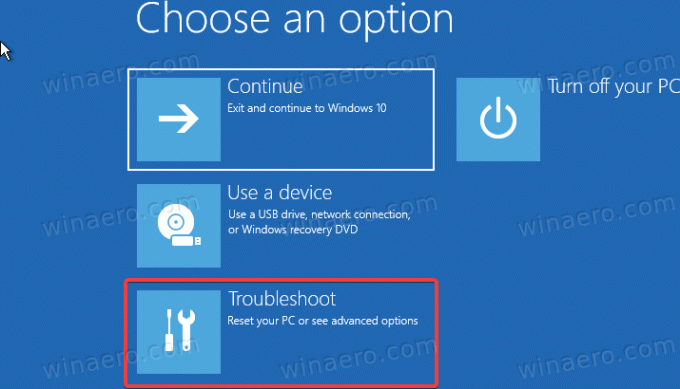
- დააწკაპუნეთ გადააყენეთ ეს კომპიუტერი.
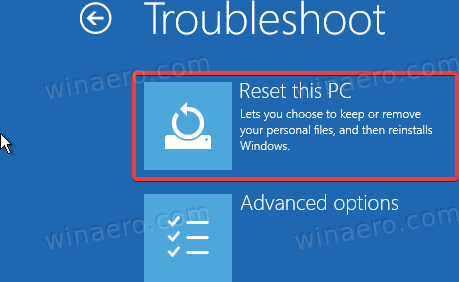
- დანარჩენი ნაბიჯები ინსტრუქციის წინა ორი ნაწილის იდენტურია. შეგიძლიათ შეინახოთ თქვენი ფაილები ან წაშალოთ ყველაფერი და გამოიყენოთ ღრუბლის ჩამოტვირთვა Windows-ის ხელახლა ინსტალაციისთვის ან გამოიყენეთ ა ადგილობრივი ასლი. თუ Windows 11 ვერ ჩაიტვირთება, გირჩევთ გამოიყენოთ ღრუბლის ჩამოტვირთვა ვარიანტი.
- დაელოდეთ Windows 11-ის გადატვირთვას, შემდეგ მიჰყევით ეკრანზე ინსტრუქციებს.
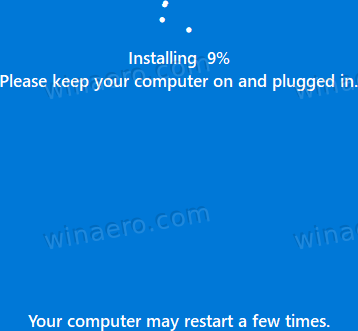
და ასე გადატვირთავთ Windows 11-ს. გახსოვდეთ, რომ თქვენ ყოველთვის შეგიძლიათ აირჩიოთ ალტერნატიული მარშრუტი და დააინსტალირეთ Windows 11 USB დისკის და მედიის შექმნის ხელსაწყოს გამოყენებით.